【無料配布】オリジナル御車代テンプレートがウェディングニュースから登場!ダウンロード&DIY&印刷方法♡
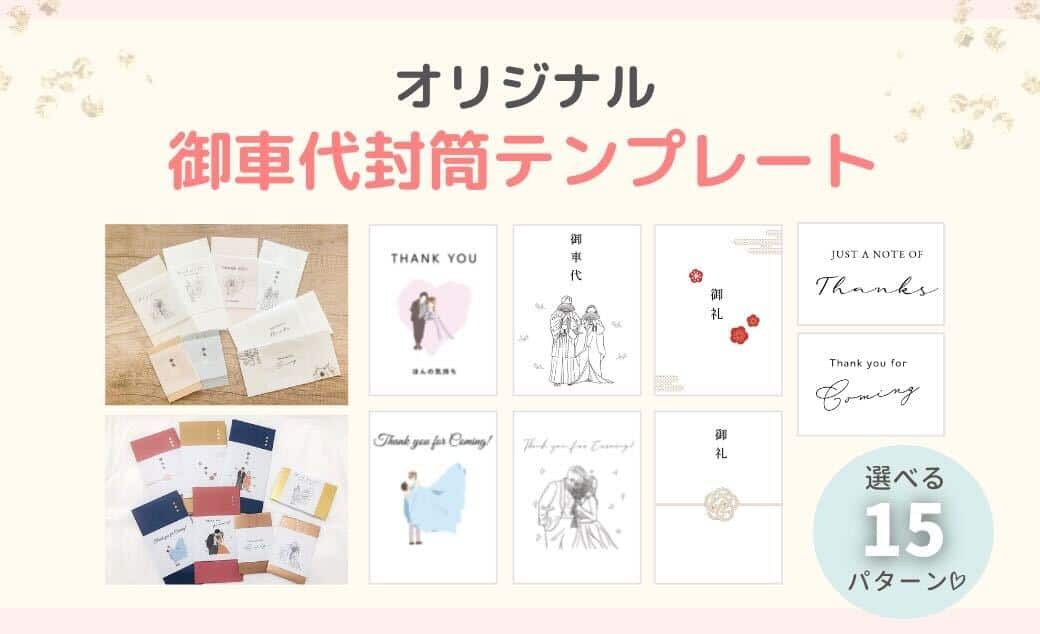
ウェディングニュースから「御車代」のオリジナルテンプレが登場♡無料でGETする方法やDIY・印刷方法などをまとめました!ぜひチェックしてくださいね♩
特集2021.11.13 更新2021.8.28 公開
本コンテンツはウェディングニュース編集部と卒花ライターが協力して、独自に制作しています。アフィリエイト広告を利用しているリンクも含まれますが、コンテンツの内容やランキングの決定は編集部が自主的な意思で企画、編集、制作しています。
オリジナル「御車代」デザインが誕生♡
いよいよ結婚式準備も大詰め!という時に準備するのが御車代*
御車代は、主賓・乾杯の挨拶をお願いしたゲストや遠方ゲストに対して、新郎新婦から渡すお金のこと。感謝の気持ちを込めてお渡しするものなので、封筒も可愛いものを使いたいですよね♩
そこでウェディングニュースでは、オリジナル御車代テンプレートを無料配布♡
「封筒につける帯にプリントするテンプレート」を和風・洋風どちらもご用意しました♩
★アプリで編集すれば名前や日付も入れられる
★A4サイズ1枚だと帯が3枚印刷可能
★縦プリント、横プリント対応
こちらは以下の方法がおすすめです。
PDFデータをダウンロードして、
・各社コンビニのマルチコピー機でネットプリント
・自宅のプリンターで印刷
ぜひ活用してくださいね*
全15種類!テンプレートのダウンロードはこちら
そのまま使用したい方はPDFデータ、文字入れをしたい方はpngデータをダウンロードしてください*
《ガーリー》ニュアンス
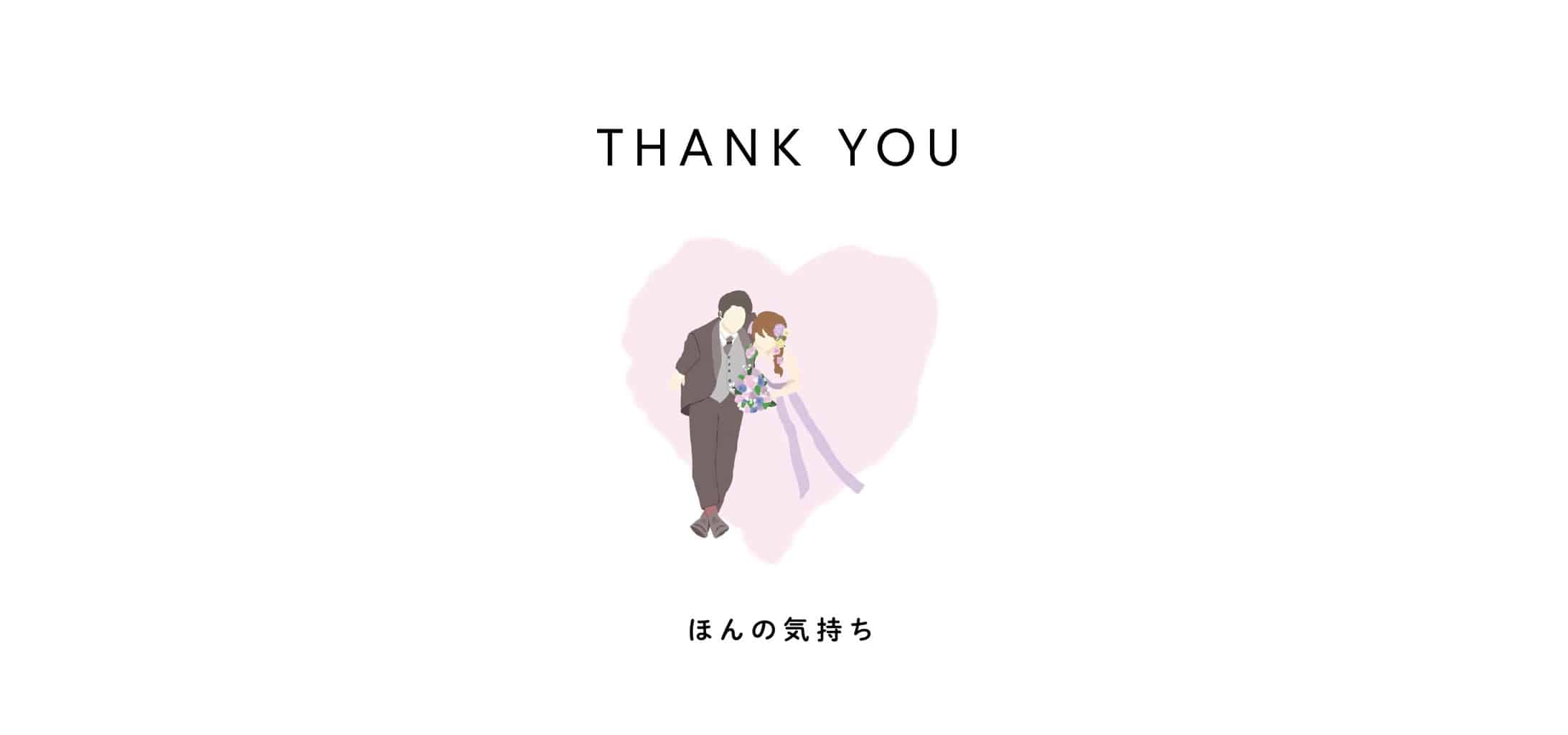 ▶︎ダウンロード縦(PDF)
▶︎ダウンロード縦(PDF)
▶︎ダウンロード横(PDF)
▶︎ダウンロード縦(png)
▶︎ダウンロード横(png)
《ガーリー》線画
 ▶︎ダウンロード縦(PDF)
▶︎ダウンロード縦(PDF)
▶︎ダウンロード横(PDF)
▶︎ダウンロード縦(png)
▶︎ダウンロード横(png)
《シンデレラ》ニュアンス

▶︎ダウンロード縦(PDF)
▶︎ダウンロード横(PDF)
▶︎ダウンロード縦(png)
▶︎ダウンロード横(png)
《シンデレラ》線画

▶︎ダウンロード縦(PDF)
▶︎ダウンロード横(PDF)
▶︎ダウンロード縦(png)
▶︎ダウンロード横(png)
《ナチュラル》ニュアンス

▶︎ダウンロード縦(PDF)
▶︎ダウンロード横(PDF)
▶︎ダウンロード縦(png)
▶︎ダウンロード横(png)
《ナチュラル》線画

▶︎ダウンロード縦(PDF)
▶︎ダウンロード横(PDF)
▶︎ダウンロード縦(png)
▶︎ダウンロード横(png)
《和風》ニュアンス

▶︎ダウンロード縦(PDF)
▶︎ダウンロード横(PDF)
▶︎ダウンロード縦(png)
▶︎ダウンロード横(png)
《和風》線画

▶︎ダウンロード縦(PDF)
▶︎ダウンロード横(PDF)
▶︎ダウンロード縦(png)
▶︎ダウンロード横(png)
《英文》ガーリー

▶︎ダウンロード縦(PDF)
▶︎ダウンロード横(PDF)
▶︎ダウンロード縦(png)
▶︎ダウンロード横(png)
《英文》スタイリッシュ

▶︎ダウンロード縦(PDF)
▶︎ダウンロード横(PDF)
▶︎ダウンロード縦(png)
▶︎ダウンロード横(png)
《和風》水引
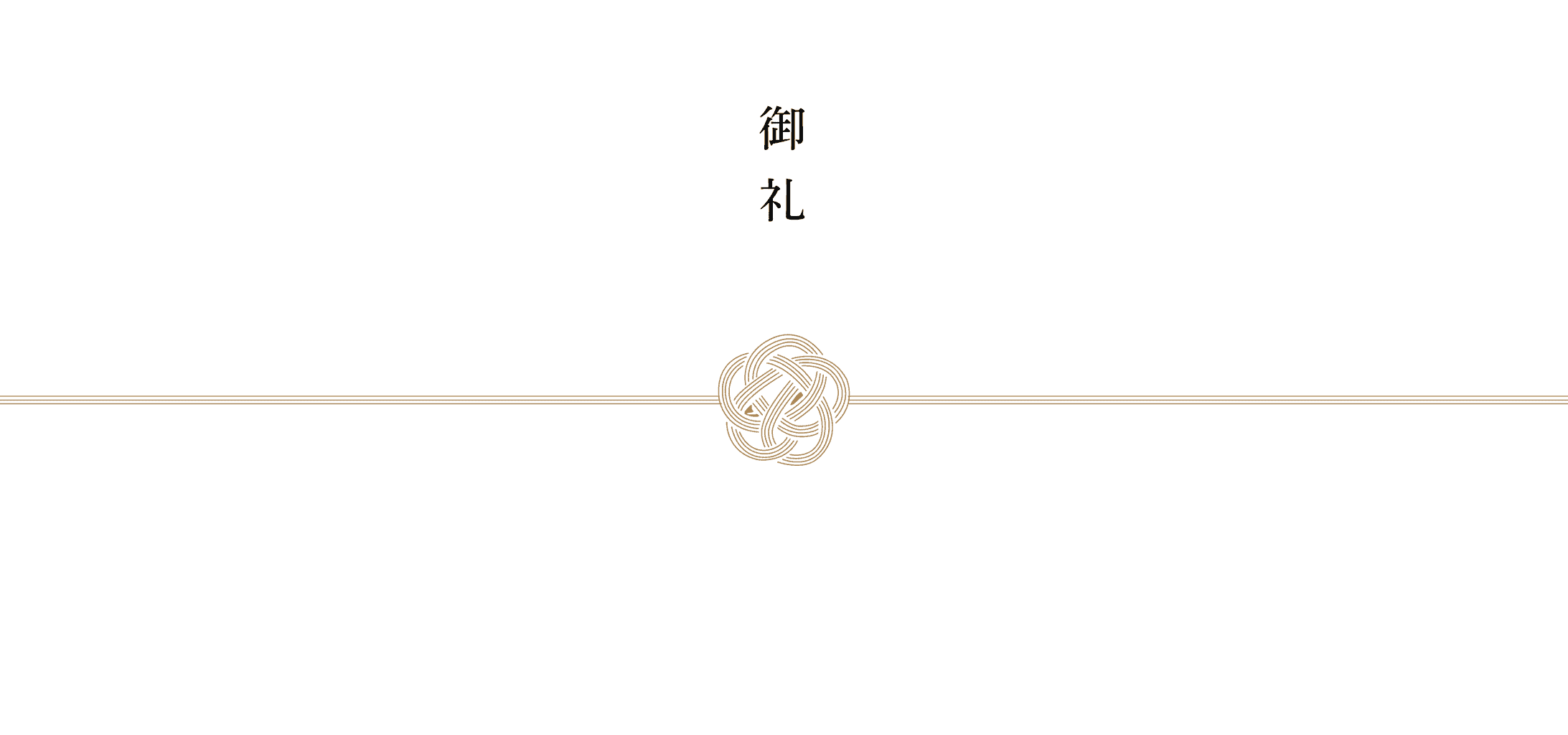
▶︎ダウンロード縦(PDF)
▶︎ダウンロード横(PDF)
▶︎ダウンロード縦(png)
▶︎ダウンロード横(png)
《和風》梅

▶︎ダウンロード縦(PDF)
▶︎ダウンロード横(PDF)
▶︎ダウンロード縦(png)
▶︎ダウンロード横(png)
《和風》飾り
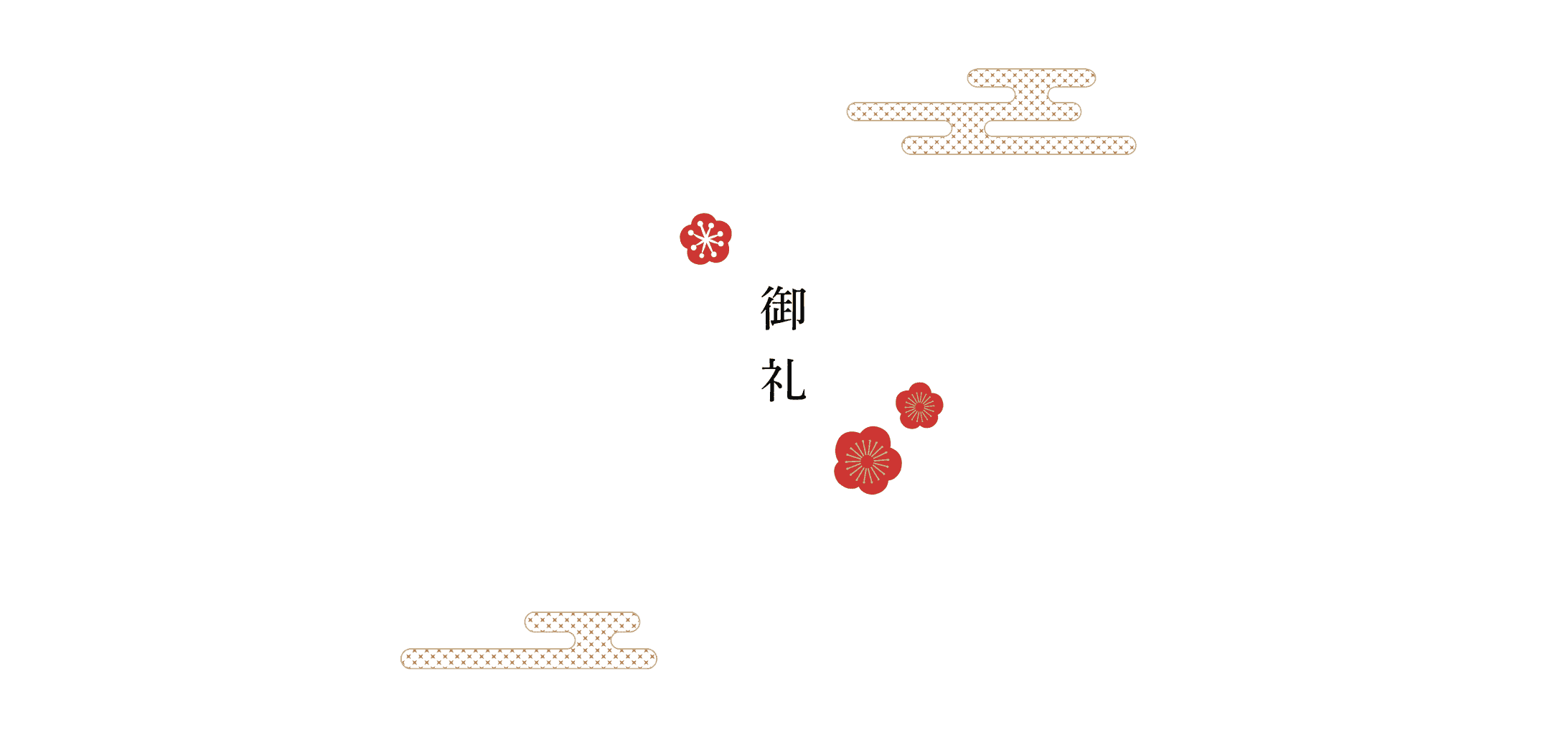
▶︎ダウンロード縦(PDF)
▶︎ダウンロード横(PDF)
▶︎ダウンロード縦(png)
▶︎ダウンロード横(png)
《シンプル》御車代
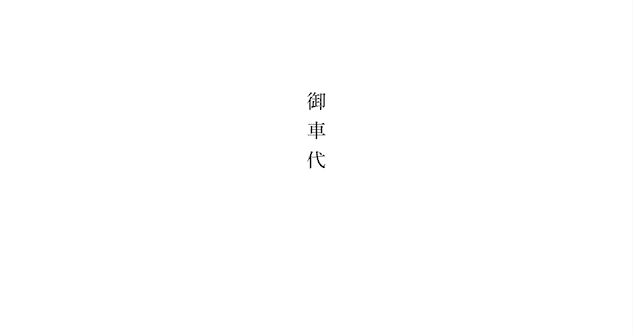 ▶︎ダウンロード縦(PDF)
▶︎ダウンロード縦(PDF)
▶︎ダウンロード横(PDF)
▶︎ダウンロード縦(png)
▶︎ダウンロード横(png)
《シンプル》御礼

▶︎ダウンロード縦(PDF)
▶︎ダウンロード横(PDF)
▶︎ダウンロード縦(png)
▶︎ダウンロード横(png)
DIYする方法♩
用意するもの
★ハサミ
★印刷用紙
★封筒
★マスキングテープやセロハンテープ
普通用紙になるのでカラーがおすすめ♡
・自宅プリント
用紙が選べるので、トレーシングペーパーに線画プリントをするのがおすすめ♡
作り方
①使いたいデザインをプリントアウト
②ハサミで3等分に切る
③封筒を囲み、帯のようにして後ろでテープ止めする
完成!
完成例


※どちらもセリアの封筒を使って作成しています。
アプリで簡単に文字入れも出来る♡
アプリを使えば簡単に、「名前や日付」を入れることができます♩
ぜひオリジナル感のあるデザインを作ってみてください*
作り方
1.データと加工アプリをスマートフォンにダウンロード
※今回は無料で編集が可能なアプリ「Canva」を使用した作成方法をご紹介します。
pngファイルをダウンロードします。ダウンロードしたpngファイルを、Canvaで開きます。
▶︎Canvaアプリダウンロードはこちら(Android版)
▶︎Canvaアプリダウンロードはこちら(iOS版)
▶︎Phontoアプリダウンロードはこちら(Android版)
▶︎Phontoアプリダウンロードはこちら(iOS版)
2.データを開く
Canvaアプリのホーム画面から「+」マークをタップ→「写真ライブラリ」からデータを選択します。
3.文字を入れて、ダウンロードする
右上の「作成」→左下の「+」を選択します。
「テキスト」→「本文を追加」を選択し、文字を入力します。
右上の「ダウンロードマーク」からデータをダウンロードします。
4.完成♡

コンビニ印刷の方法は各コンビニの公式HPでチェック!
各社コンビニでのネットプリントも可能♡
気に入ったデザインのPDFファイルをダウンロードして、各社のアプリやウェブサイトからファイル登録するだけでコンビニのコピー機で印刷できちゃいます◎
セブンイレブン
フルカラープリントA3サイズ:1部100円
かんたんnetprintアプリでスマホからでもPDFの印刷が可能です。
かんたんnetprintアプリ ダウンロードはこちら
▶︎App Storeからダウンロード
▶︎Google playからダウンロード
アプリ操作ガイドは公式HPをご確認ください。
かんたんnetprintアプリ操作ガイド
PCからの印刷はこちら
▶︎ネットプリントwebページ
ファイルの登録方法は公式の操作ガイドをご確認ください。
ネットプリント操作ガイド
ファミリーマート/ローソン
フルカラープリントA3サイズ:1部100円
ファミリーマート、ローソン、ポプラでの印刷が可能なネットワークプリントサービスをご利用ください。
スマホアプリはもちろん、PC、スマホ両方に対応しているWebページも◎
ネットワークプリント アプリダウンロードはこちら
▶︎App Storeからダウンロード
▶︎Google playからダウンロード
ファイルの登録方法は公式サイトをご確認ください。
ネットワークプリントアプリの使い方
PC、webからの印刷はこちら
▶︎ネットワークプリントサービスwebページ
ファイルの登録方法はネットワークプリント公式サイトをご確認ください。
ネットワークプリントご利用ガイド
ミニストップ
フルカラープリントA3サイズ:1部80円
RICOH おきがるプリント&スキャンをご利用ください。
スマホアプリ、PC対応のウェブサイトから印刷が可能です。
※アプリ、ウェブページともに会員登録が必要となります。
RICOH おきがるプリント&スキャン アプリダウンロードはこちら
▶︎App Storeからダウンロード
▶︎Google playからダウンロード
ファイルの登録方法はRICOH公式サイトをご確認ください。
RICOH おきがるプリントご利用手順(スマホアプリ)
PCからの印刷はこちら
▶︎RICOH おきがるプリントログイン(新規登録)ページ
ファイルの登録方法はRICOH公式サイトをご確認ください。
RICOH おきがるプリントご利用手順(webページから)









